Sobre alterações ocultas
Para aplicar as alterações ao seu repositório, você deve salvar os arquivos e, em seguida, fazer o commit das alterações em um branch. Se você salvou as alterações que ainda não estão prontas para fazer commit, você pode ocultar as alterações para mais tarde. Ao ocultar as alterações, estas serão temporariamente removidas dos arquivos e você pode optar por restaurar ou descartar as alterações posteriormente. Você só pode ocultar um conjunto de alterações por vez com GitHub Desktop. Se você usar GitHub Desktop para ocultar as alterações, todas as alterações não salvas serão ocultas. Depois que você ocultar alterações em um branch, você pode alterar seus branches com segurança ou fazer outras alterações no seu branch atual.
Se você usar GitHub Desktop para trocar de branches enquanto salva, mas não efetuou o commit e as alterações, GitHub Desktop irá solicitar que você oculte as alterações ou as traga para o outro branch. Para saber mais, confira Gerenciar branches no GitHub Desktop.
Alterações de stash
-
Clique com o botão direito do mouse no cabeçalho Arquivos alterados.
-
Clique em Aplicar Stash a Todas as Alterações.
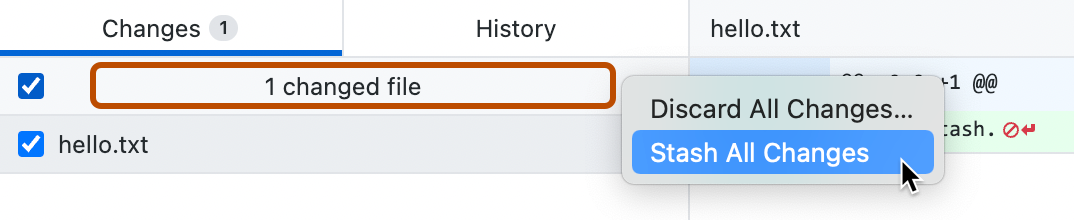
Restaurar alterações ocultas
-
Se você ainda não estiver no branch em que as alterações estão armazenadas em stash, na barra do repositório, clique em Branch Atual e depois no branch com as alterações armazenadas em stash.

-
Na barra lateral esquerda, na guia "Alterações", clique em Alterações Ocultas.
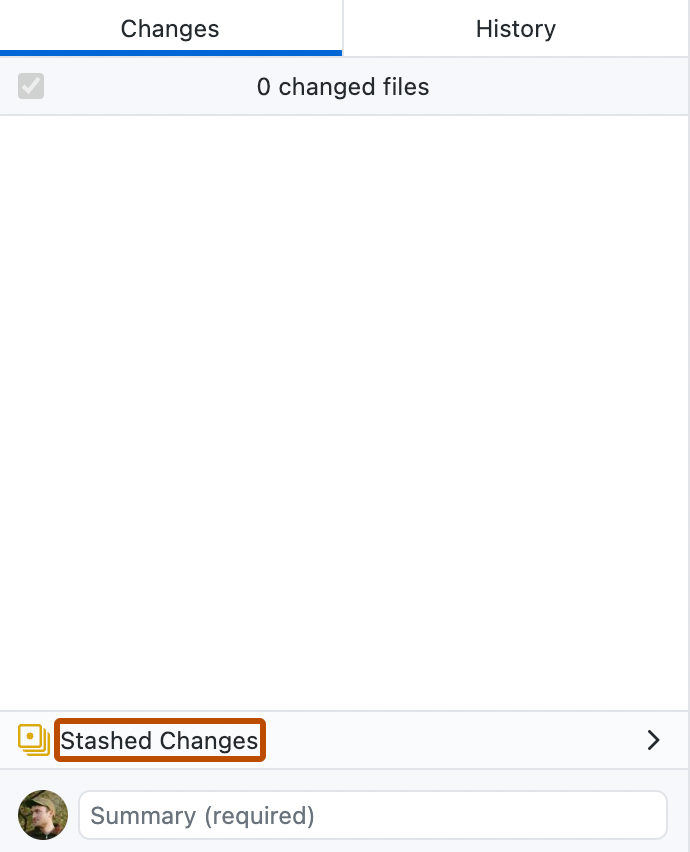
-
À direita da barra lateral, em "Alterações ocultas", clique em Restaurar.
Descartar alterações ocultas
-
Se você ainda não estiver no branch em que as alterações estão armazenadas em stash, na barra do repositório, clique em Branch Atual e depois no branch com as alterações armazenadas em stash.

-
Na barra lateral esquerda, na guia "Alterações", clique em Alterações Ocultas.
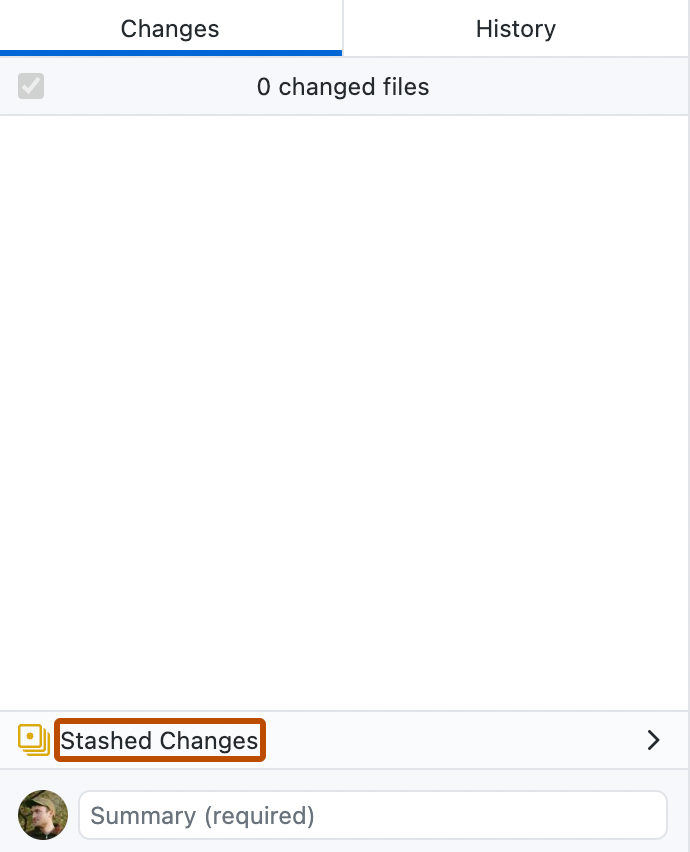
-
À direita da barra lateral, em "Alterações ocultas", clique em Descartar.
